Содержание
Как создать рекламную кампанию в Директе
Реклама на поиске хорошо работает для большинства проектов: объявления показываются в ответ на прямой запрос пользователя, который уже готов купить товар. Какие настройки обязательны и что нужно учитывать при запуске, чтобы реклама была эффективной, расскажем в этой статье.
Настройку поисковой рекламы можно разделить на три этапа:
- Сначала создается кампания.
- Затем настраиваются группы объявлений.
- Завершающий шаг — создание самих объявлений.
Разберем каждый этап детальнее.
Бесплатные кампании в Директе для старта
Для тех, кто раньше не запускал рекламу в Директе через eLama
Получить кампании
Настройки на уровне кампаний
Чтобы создать рекламную кампанию, перейдите в Яндекс.Директ и нажмите «Добавить». Выберите «Кампанию», а затем ее тип.
Для поисковой рекламы доступны несколько типов кампаний:
- быстрая настройка с помощью «Мастера кампаний»;
- текстово-графические объявления;
- реклама мобильных приложений;
- динамические объявления; баннер на поиске;
- продвижение профиля на Яндекс.
 Услугах.
Услугах.
В этой статье мы рассмотрим самые универсальные из них — «Текстово-графические объявления» (ТГО). При настройке кампаний рекламодатель добавляет только заголовок, описание своего предложения и ссылку на рекламируемый сайт. Объявления в таких кампаниях показываются в результатах поиска на десктопах, планшетах и мобильных устройствах.
Вернемся к настройке кампании: дайте ей название и укажите ваш сайт. Название должно быть понятным, чтобы не запутаться, если кампаний будет много. Например, можно указать продукт, инфоповод, например акцию, тип кампании и город, если ведете рекламу на разные регионы.
Места показа рекламы
В следующем блоке настроек Директ предлагает несколько вариантов размещения: только на поиске Яндекса, только в сетях — на сайтах Яндекса и его партнеров — или на всех площадках одновременно.
В этой статье мы разбираем рекламу на поиске, поэтому нужно выбрать соответствующее место размещения.
В большинстве случаев лучше создавать отдельные кампании для поиска и Рекламной сети Яндекса: отличаются алгоритмы показа объявлений, а с ними — поведение пользователей, цели кампаний, ставки и принципы ценообразования.
Счетчик Яндекс.Метрики
Запускать рекламу без настроенной аналитики бессмысленно: так вы не сможете понять, эффективна ли реклама и что в ее работе можно улучшить.
Счетчик Метрики отслеживает переходы пользователей на сайт и их дальнейшие действия. Благодаря ему можно платить только за нужные действия пользователей. Как работать с Метрикой — от создания счетчика до настройки целей — разбираем в статье.
Если на вашем сайте уже есть счетчик, он появится в кампании автоматически. Также номер можно добавить вручную в соответствующем поле.
Лучше аккаунт Метрики привязать к тому же логину, по которому находится аккаунт Директа. Но если логины все-таки разные, то для использования счетчика потребуется настроить доступ. Сделать это можно в настройках счетчика Метрики, во вкладке «Доступы».
Стратегия
Стратегия назначения ставок — одна из важнейших настроек рекламной кампании. Она определяет, кому будут показываться объявления, как будут рассчитываться ставки и распределяться бюджет.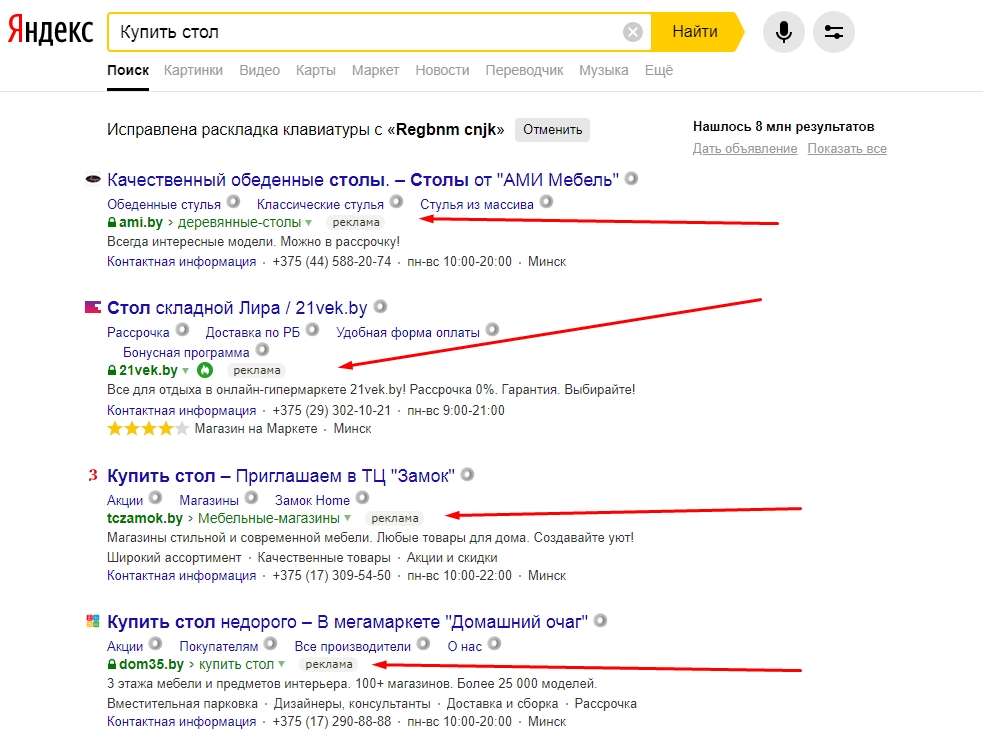
Выбирать стратегию нужно исходя из задач рекламы — зачем она бизнесу — и результатов, по которым впоследствии будет оцениваться эффективность.
Стратегии делятся на:
- автоматические — ставками управляют алгоритмы, а рекламодатель задает ограничения, например дневной бюджет;
- ручные — рекламодатель назначает ставки самостоятельно или при помощи внешних инструментов.
Для кампании на поиске в Директе доступны одна ручная и три автоматических стратегии.
- Ручное управление ставками с оптимизацией. Ручной стратегии назначения ставок в чистом виде в Директе нет. Но есть гибридный вариант, в котором рекламодатель может самостоятельно назначать ставки для отдельных ключевых фраз, условий подбора аудиторий и автотаргетинга, а алгоритм будет автоматически повышать или понижать ставку, заданную человеком. Если работаете через eLama, автоматизировать управление ставками поможет бид-менеджер: он проверяет ситуацию на аукционе каждые 20 минут и устанавливает ставки в соответствии с выбранным шаблоном, чтобы рекламодатель получал нужный объем трафика и не переплачивал.

- Оптимизация кликов. Рекламодатель устанавливает ограничения средней цены клика или недельного бюджета, а алгоритмы стараются привлечь на сайт как можно больше посетителей. Стратегия подходит в ситуациях, когда главная задача — привести много трафика на сайт, например прорекламировать блог.
- Оптимизация конверсий. Стратегия привлекает пользователей, которые с большей вероятностью совершат действия, которые ждет от них рекламодатель, — конверсии. Для подключения этой стратегии необходимо создать цели в счетчике Метрики, без них ничего не получится. Не рекомендуем выбирать оптимизацию конверсий на старте — для корректной работы в кампании должна накопиться статистика, а конверсий должно быть не меньше 10 в неделю.
- Целевая доля рекламных расходов. Выбирайте эту стратегию, если знаете, какой процент от дохода с рекламы готовы тратить на саму рекламу. Алгоритмы будут назначать ставки таким образом, чтобы расходы на рекламу не превышали установленного процента от дохода, который вы получаете от достижения выбранной цели.
 Для оптимальной работы стратегии должна быть подключена электронная коммерция или указана ценность цели в настройках ключевых целей.
Для оптимальной работы стратегии должна быть подключена электронная коммерция или указана ценность цели в настройках ключевых целей.
Для первого запуска кампании подойдет ручная стратегия, потому что автостратегиям понадобится статистика и время для обучения. Когда накопятся данные о том, как достигаются цели, можно подключать автостратегию. Подробнее работу и настройку их мы разобрали в статье.
В каждой из стратегий есть не очень простая настройка — модель атрибуции. Она определяет, к какому посещению сайта будет отнесена достигнутая пользователем конверсия. Например, человек впервые перешел по объявлению на тематическом сайте-партнере Яндекса, но побродил по сайту и закрыл его, а покупку совершил только в следующее посещение сайта, когда в очередной раз кликнул по объявлению.
В стратегиях при выборе атрибуции следует ориентироваться на время, которое потенциальный клиент тратит на принятие решения о покупке, заявке и т. д. Если в вашей тематике люди принимают решения сразу после перехода на сайт, например заказать доставку еды, используйте атрибуцию «Последний значимый переход». Если цикл принятия решения больше, например покупка автомобиля или недвижимости, то больше подойдет атрибуция по первому переходу.
Если цикл принятия решения больше, например покупка автомобиля или недвижимости, то больше подойдет атрибуция по первому переходу.
Ключевые цели
В блоке «Стратегия» также можно настроить ключевые цели — это действия пользователей, которые особенно важны для вашего бизнеса и приносят наибольшую прибыль и пользу. Ключевые цели настраиваются в Метрике и именно на них ориентируется Яндекс, когда автоматически оптимизирует рекламные кампании.
Обычно ключевыми целями становятся такие действия пользователей, которые максимально приближают их к тому, чтобы стать клиентом: отправка заявки, звонок, покупка и т. д.
Расписание показов
В этом разделе нужно указать часовой пояс, в котором проживают клиенты.
Почасовая настройка пригодится, если компания принимает и обрабатывает заявки только в определенные часы.
Если таких ограничений нет, то на старте расписание не стоит ограничивать. Через некоторое время, когда появится статистика, можно скорректировать расписание, чтобы показывать объявления тогда, когда ваши потенциальные клиенты активнее на них кликают.
Здесь же можно задать дату начала и окончания кампании. Если реклама приурочена к какой-либо акции, которая длится ограниченное время, — не советуем пропускать эту настройку.
Контактная информация в объявлениях
В объявление можно добавить ваши контакты. Если у вас есть карточка организации в Яндекс.Бизнесе, адрес, время работы и номер телефона автоматически подтянутся в кампанию.
Обратите внимание: если пользователь нажмет на номер телефона в объявлении, то деньги спишутся так же, как и за клик.
Основной этап создания кампании завершен, но мы расскажем о дополнительных настройках, которые помогут детальнее управлять рекламой.
Корректировки ставок
С помощью корректировок вы сможете эффективнее распорядиться рекламным бюджетом, распределив его на тех пользователей, которые с большей вероятностью совершат покупку. Здесь можно указать, на сколько должна быть повышена или понижена ставка для определенных сегментов аудиторий, например людей старше 18 лет или пользующихся мобильными устройствами.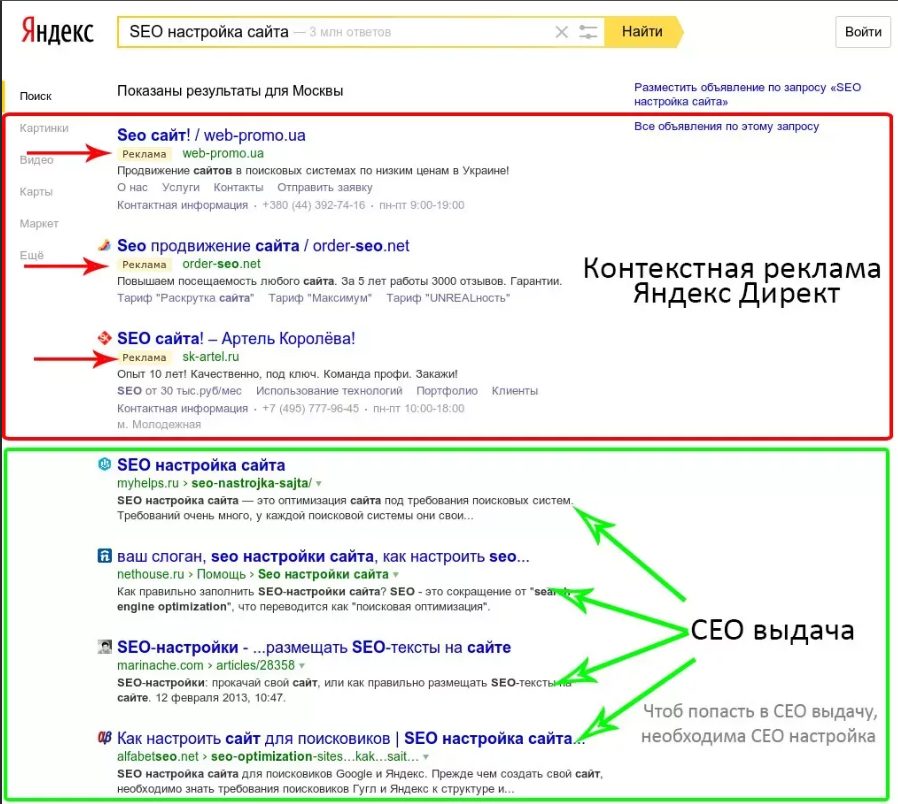
На уровне кампании доступны несколько корректировок:
- Целевая аудитория, если нужны показывать рекламу определенным сегментам пользователей, например тем, кто достиг цели.
- Устройства, если известно, с каких устройств пользователи чаще переходят на сайт.
- Пол и возраст, если вы уже знаете характеристики пользователей, которые чаще всего становятся клиентами. Например, если продукт покупают девушки старше 18 лет, можно задать повышающую корректировку по полу и возрасту и увеличить ставку для пользователей, которых система определяет как женщин старше 18.
- Регион, если товары продаются в разных регионах, но цена клика в них различается.
- Видеодополнения — применяется для рекламы с видео и используется в сетях.
- Эксклюзивное размещение, если нужно повысить вероятность показа расширенных форматов объявлений.

Корректировки ставок — полезный инструмент, который может значительно повысить эффективность вашей рекламы. Но не рекомендуем злоупотреблять ими в первой кампании, чтобы не ограничивать дополнительно показ объявлений.
Минус-фразы
В это поле нужно вписать слова или целые фразы, по которым реклама не должна показываться. Например, если вы оказываете услуги ремонта, то добавьте минус-слово «самостоятельно», а если продаете технику, исключите названия комплектующих и деталей.
Вносить слова можно через запятую или знак минуса. Минус-слова можно добавить для всех объявлений в настройках кампании или только для определенных групп — об этом расскажем ниже. Минус-фразы должны быть не длиннее 7 слов и 20 000 знаков без пробелов.
В интернете можно найти готовые списки с популярными минус-словами, например «бесплатно», «халява», «своими руками» и пр. Но мы рекомендуем не исключать все подряд, ориентироваться на статистику кампаний и личный опыт.
Остановка рекламы при неработающем сайте
Эту опцию рекомендуется включать всегда. Робот Яндекса каждые 15 минут будет заходить на ваш сайт и проверять его работоспособность. Если сайт не будет доступен, реклама автоматически остановится до следующей проверки.
Робот Яндекса каждые 15 минут будет заходить на ваш сайт и проверять его работоспособность. Если сайт не будет доступен, реклама автоматически остановится до следующей проверки.
Важно: робот не остановит кампании, если не оплачен домен: вместо ошибки будет показана страница хостинг-провайдера и система посчитает сайт исправным. То же самое касается и частичных сбоев, когда главная страница остается доступной, даже если на ней размещено сообщение о неполадках.
Расширенный географический таргетинг
Настройка позволяет показывать объявления пользователям из других регионов, если их запрос содержит название региона вашей рекламы. Рекомендуем включать эту опцию, если вы работаете с клиентами из других геоточек, например, организуете доставку.
Эксперименты
Это инструмент, который помогает оценить, как на результатах кампании отражаются разные варианты креативов и настроек.
Работает это так: в одной кампании создаются копии объявлений, отличающиеся одним параметром — текстом , заголовком, иллюстрацией и т.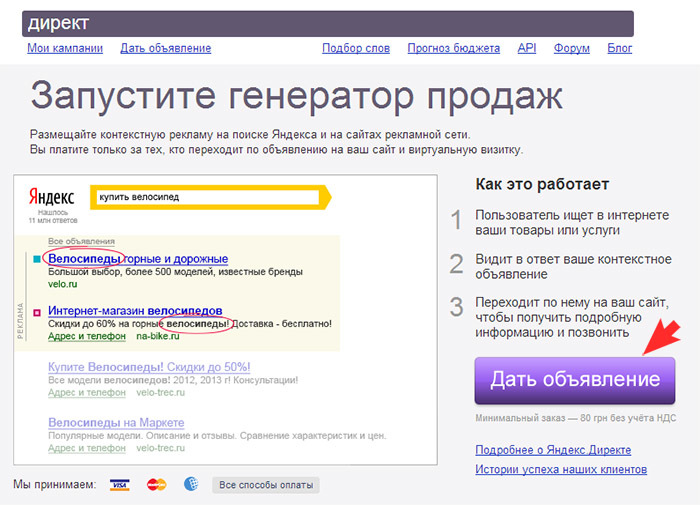 д. После запуска эксперимента система поочередно показывает аудитории ваши объявления. Когда статистика накопится, вы сможете определить, какой вариант объявления больше всего привлекает вашу аудиторию. Менее удачные объявлений можно отключить.
д. После запуска эксперимента система поочередно показывает аудитории ваши объявления. Когда статистика накопится, вы сможете определить, какой вариант объявления больше всего привлекает вашу аудиторию. Менее удачные объявлений можно отключить.
Эксперименты можно проводить и между разными кампаниями, чтобы сравнить, как работают настройки. Например, увеличение доли мобильного трафика, повышение ставок для определенного сегмента пользователей и т. д.
Важно: чтобы эксперимент заработал, нужно настроить цели в Метрике и получить по ним минимум 200 конверсий, иначе данные будут недостоверными.
Площадки, на которых запрещены показы
Эта настройка чаще используется для кампаний в Рекламной сети Яндекса. Но в поисковых кампаниях тоже можно отключить малоэффективные площадки, которые приносят много нецелевого трафика и мало конверсий, например Яндекс.Картинки или поисковик Bing.
Отключение показов по IP-адресам
Можно заблокировать до 25 IP-адресов, которым вы не хотите показывать рекламу, например собственным сотрудникам, чтобы они не скликивали бюджет и не влияли на статистику.
Выбор объявления для показа
Поисковому запросу может соответствовать несколько ключевых фраз из разных групп объявлений. В этих случаях настройка поможет системе определиться, какое объявление следует показать. Есть два варианта, как система будет оценивать объявления:
- По показателям — покажется объявление, которое превосходит остальные по ставке, коэффициенту качества и CTR.
- По точности соответствия — покажется объявление из группы, ключевая фраза в которой наиболее близка по смыслу поисковому запросу пользователя.
Вариант «по показателям» принято считать более подходящим. Но если в вашей кампании хорошо проработано семантическое ядро, то разницу между этими настройками вы не ощутите.
Показывать фотографии, рейтинг
Если в настройках кампании добавлена организация из Яндекс.Бизнеса, при показе объявления в расширенном формате к объявлению могут быть добавлены фото из карточки, рейтинг и отзывы о вашей компании.
Эту опцию стоит включать, если рейтинг вашей организации и отзывы не хуже, чем у конкурентов.
Виртуальная визитка
Аналог поля «Организация», который мы заполняли выше. Визитка создается в настройках кампании и для этого не нужно добавлять организацию в Яндекс.Бизнес. Но в визитке не будут отображаться отзывы и рейтинг — только контакты, в остальном данные организации или виртуальной визитки в объявлениях выглядят идентично.
Если в кампании добавлена карточка организации из Яндекс.Бизнеса, то она покажется в объявлении, даже если вы заполните виртуальную визитку.
Учитывать автоматически остановленные объявления конкурентов
При расчете прогноза ставок Директ будет учитывать данные о ставках в объявлениях конкурентов, которые сейчас приостановлены. Эта опция позволяет получить более точное представление о ситуации на аукционе, а вам будет удобнее строить прогнозы, назначать ставки для удержания желаемых позиций.
Уведомления
В этом разделе можно настроить уведомления по почте и СМС о событиях, которые происходят в кампании, например о результатах модерации и мониторинге сайта. Такие оповещения помогают быстро реагировать, если в кампании что-то пошло не так.
Такие оповещения помогают быстро реагировать, если в кампании что-то пошло не так.
Мы разобрали дополнительные настройки на уровне кампании, теперь переходим к созданию групп объявлений.
Настройки на уровне групп объявлений
На этом этапе нужно настроить аудиторию, которой будет показана ваша реклама. От выбора корректного таргетинга и условий показа будет зависеть эффективность кампании, поэтому постарайтесь точнее «рассказать» системе о ваших потенциальных покупателях.
Автотаргетинг
Эта функция позволяет расширить аудиторию, которой будет показано объявление. Система анализирует кампанию и посадочную страницу и подбирает объявление, отвечающее поисковому запросу без использования ключевых фраз.
Категории поисковых запросов можно выбрать:
- Целевые — когда пользователь явно хочет купить продукт из объявления.
- Альтернативные — когда пользователь интересуется аналогичным продуктом.
- Сопутствующие — когда пользователь ищет товар, а ваш продукт его может дополнить.
 Например, автоматическая кормушка к корму для котов.
Например, автоматическая кормушка к корму для котов. - Запросы с упоминанием конкурентов — когда пользователь планирует купить точно такой же продукт, но в другом месте.
- Широкие — когда пользователь интересуется продуктом, частью которого является предложение объявления.
Автотаргетинг пригодится, если нужно расширить охват и найти новые целевые запросы, которые вы не учли при подборе семантики. Но на старте эта настройка может стать причиной перерасхода бюджета на нецелевые запросы, если он не был ограничен. Чтобы автотаргетинг был полезен, следите за отчетами по поисковым запросам и оперативно вносите нецелевые запросы в минус-фразы, инструмент их учитывает.
Регионы показа
На этом шаге нужно выбрать регионы, в которых будет показана реклама. Здесь есть широкий геотаргетинг — страны, области и города — и локальный, можно указать точное местоположение. Введите один или несколько адресов ваших офлайн-точек и показывайте рекламу тем, кто живет, работает или находится рядом.
Ключевые и минус-фразы
Ключевые фразы — это сочетания слов, по которым пользователю может быть показано ваше объявление.
Чтобы подобрать подходящие ключевые фразы, можно воспользоваться сервисом Wordstat: он показывает, сколько раз в месяц вводится запрос. В инструменте можно указать регион — это даст возможность оценить популярность ключевой фразы среди ваших потенциальных клиентов.
Рекомендуем добавлять в одну группу несколько похожих ключей, чтобы для них можно было создать объявления с одинаковой посадочной страницей.
Также можно протестировать шаблоны Директа. Это инструмент для создания нескольких одинаковых объявлений с подменными элементами. С помощью шаблонов вы можете подставить ключевую фразу в заголовок, текст или ссылку. Но перед тем как работать с шаблонами, тщательно проработайте список ключевых фраз, чтобы составленное объявление оставалось корректным.
Корректировки ставок
Основные корректировки задаются на уровне кампании. На уровне групп есть дополнительная корректировка по погоде. Она подойдет, если погодные условия могут повлиять на принятие решения пользователем в отношении вашего продукта. Например, если рекламируете доставку продуктов, задайте повышающую корректировку на случай осадков, так как интерес к вашей услуге может возрасти.
Она подойдет, если погодные условия могут повлиять на принятие решения пользователем в отношении вашего продукта. Например, если рекламируете доставку продуктов, задайте повышающую корректировку на случай осадков, так как интерес к вашей услуге может возрасти.
Корректировка ставок на уровне группы приоритетнее над корректировкой на уровне кампании, если они одного типа. Если задаете разные типы корректировок на уровне группы и кампании, то они применяются последовательно и не суммируются.
Настройка на уровне объявлений
Для создания объявления потребуется указать ссылку на посадочную страницу вашего сайта, а также задать отображаемую ссылку — то, как пользователь будет видеть адрес сайта в объявлении. Обязательно добавьте в ссылку UTM-метки.
UTM-метки — это дополнительные параметры ссылки, которые позволяют передавать информацию о кликах по рекламе в различные системы аналитики. Так вы сможете анализировать эффективность рекламы, отслеживая источник трафика и другие данные.
Если работаете через eLama, вы можете добавить метки в один клик в личном кабинете с помощью автоматической UTM-разметки
Текст объявления
В этом блоке заполняются заголовок, дополнительный заголовок и текст объявления.
В заголовке стоит использовать ключевые фразы. В него же рекомендуем добавить оффер, цену или ключевые преимущества, которое имеет значение для вашей аудитории, например доставка за один день. Так пользователи, которые перейдут по объявлению, с большей вероятностью совершат целевое действие, потому что еще до клика посчитали ваши условия подходящими.
Для объявлений на десктопе первый заголовок ограничен — всего 56 символов, а на смартфоне может быть 65. Используйте предпросмотр объявления, чтобы увидеть, как будет отображаться ваше объявление при разных вариантах показов.
Дополнительный заголовок показывается не всегда, поэтому в него стоит добавить дополнительные условия, но вся важная информация должна быть отражена в первом заголовке и тексте объявления. Знаки препинания в тексте и втором заголовке не считаются символами, но не стоит ими злоупотреблять, потому что объявления могут не пройти модерацию, подробнее об этом — в справке Яндекса.
Знаки препинания в тексте и втором заголовке не считаются символами, но не стоит ими злоупотреблять, потому что объявления могут не пройти модерацию, подробнее об этом — в справке Яндекса.
Видео и изображение
Видеодополнение и изображение показывается только в сети Яндекса, поэтому добавлять их к объявлениям из кампании на поиске нет необходимости.
Кнопка и цена в объявлении
Добавлять кнопку и цену в объявление для поиска также не нужно. Данные настройки пригодятся при создании кампании для РСЯ. Про кампании для сетей мы рассказали в этом материале.
Виртуальная визитка
Виртуальную визитку можно заполнить одну на всю рекламную кампанию, она будет действовать на все объявления. Заполнять визитку на уровне объявлений стоит, например, в том случае, если у вас в регионах есть филиалы с собственными контактами.
Уточнения
Добавьте четыре основных уточнения, чтобы объявление стало больше и заметнее. В уточнениях можно указать ваши дополнительные преимущества.
Быстрые ссылки
Быстрые ссылки — дополнительные страницы, которые могли бы быть интересны потенциальному клиенту. Ссылки могут вести как на отдельные страницы, например отзывы, цены, каталог, так и на главную, где вы рассказываете о своих преимуществах. Быстрых ссылок может быть не больше восьми.
В этой настройке достаточно указать название и саму ссылку. Если заполните описание, то объявление может быть показано в расширенном формате.
Рекомендации
Обратите внимание на раздел рекомендаций. Здесь система будет подсказывать, какие поля остались незаполненными и на что следует обратить внимание, чтобы повысить эффективность рекламы.
А что потом?
Когда вы сохраните объявления, интерфейс настройки закроется, а кампания будет готова к запуску. Теперь нужно убедиться, что на балансе аккаунта есть деньги, и нажать «Запустить» на карточке рекламной кампании. Кампания отправится на модерацию, где алгоритмы будут проверять, не нарушают ли объявления правил Яндекса. А затем кампания начнет работать и приносить первые результаты.
А затем кампания начнет работать и приносить первые результаты.
После запуска рекламы вам предстоит следить за ней и корректировать настройки, чтобы кампании были эффективными. Большую часть этой работы алгоритмы Яндекса берут на себя, однако ваше участие также потребуется — необходимо будет решать, что делать с кампаниями дальше, например масштабировать или, наоборот, отключать. Чтобы было проще разобраться в тонкостях дальнейшей работы с поисковой рекламной кампанией, рекомендуем прочитать другие наши статьи и посмотреть вебинары:
- Как оптимизировать кампании с небольшим бюджетом в Яндекс.Директе
- Ретаргетинг в Яндекс.Директе: зачем нужен и как настроить
- Как оптимизировать рекламные кампании в Яндекс.Директе
- Настройка эффективной поисковой рекламы в Яндекс.Директе
- Как впервые запустить рекламу бизнеса в Яндекс.Директе
Успехов вам в работе с рекламными кампаниями!
Акции для любых бюджетов и задач
Бонусы на первый запуск рекламы, возврат комиссии за первый месяц и бесплатные кампании для старта
К акциям
Пошаговое руководство по настройке контекстной рекламы в «Яндекс.
 Директ»
Директ»
Яндекс Директ – мощный инструмент продвижения бизнеса. Его функционал – показы рекламы заинтересованным пользователям.
Заинтересованность определяется по ключевым запросам, которые оставляют или ранее оставляли пользователи в поисковой системе Яндекс. В этой статье мы разберем преимущества инструмента, рассмотрим как он работает и какие сложности в настройках может встретить владелец бизнеса.
Как работает реклама в Яндекс Директ
Есть два способа показа рекламы:
- Поисковый по запросам;
- Тематический по интересам пользователя.
Поисковая реклама
Для настройки такой рекламы нужны ключевые запросы. Ключи – сигналы для поиска, что человеку интересен тот или иной товар.
Смотрите на примере:
Человек хочет купить велосипед Stels, он приходит в поиск и вводит ключевой запрос «Купить велосипед Stels» в поисковую строку, получает ответ:
1, 2, 3, 4 – все это контекстная реклама.
Дальше идет топ-10 сайтов с хорошим SEO. На них нет пометок «реклама».
Затем снова рекламные объявления:
1 – конец органической выдачи, 2 – рекламный блок.
Таким образом, рекламные объявления в поиске точно отвечают на запросы пользователя. При настройке нужно определить список ключевых запросов, по которым пользователь будет искать ваш товар или услугу.
Эти объявления могут показываться не только в Яндексе, но и в партнерских поисковых системах: rambler, go.mail, bing.
Такая реклама отличается более широким охватом. Для ее показов используются сайты-партнеры, входящие в Рекламную сеть Яндекса (РСЯ).
Как это работает:
- Реклама на основе поведенческой активности пользователя. Поисковая система запоминает, что ищет пользователь с помощью Яндекса. Создается поведенческий аватар и на основе этого пользователю показываются объявления на разных площадках
- Ретаргетинг.
 Этот тип рекламы направлен на формирование постоянной аудитории сайта. Ретаргетинг – показы рекламы пользователям, которые уже посещали сайт или совершали покупки в магазине.
Этот тип рекламы направлен на формирование постоянной аудитории сайта. Ретаргетинг – показы рекламы пользователям, которые уже посещали сайт или совершали покупки в магазине.
Суть РСЯ – реклама, как бы преследует пользователя, куда бы он ни зашел.
Преимущества продвижения с помощью контекстной рекламы в Яндекс. Директ
- Быстрый результат. Настройка рекламы занимает несколько часов и приносит результат практически моментально. Настроили, запустили, через несколько минут объявления уже показываются, принимайте первые звонки.
- Точность. Если вы правильно определили аудиторию, не ошиблись с ключевыми запросами, реклама приведет заинтересованных пользователей.
- Удобная схема оплаты. Вы платите только за целевые действия, то есть за клик по объявлению и переход на сайт в поисковой рекламе или за показы объявлений в тематической РСЯ.
- Гибкие настройки.
 Корректировать рекламную кампанию можно в любой момент.
Корректировать рекламную кампанию можно в любой момент. - Удобная аналитика. Количество кликов по рекламе, бюджеты, даже поведение пользователей – все можно отследить. Для этого в рекламном кабинете предусмотрены аналитические средства, для более глубокого изучения используется сервис Яндекс.Метрика.
Как быстро настроить и запустить рекламу в Яндекс Директ
Чтобы использовать сервисы Яндекса, в том числе Директ, вам нужен аккаунт в системе. Просто переходите на страницу Яндекс Директ и нажмите кнопку запустить рекламу.
После этого сервис предложит вам авторизоваться или завести аккаунт. После регистрации или авторизации вы сразу попадете в кабинет Яндекс Директ.
Первичные настройки
- Придумайте название рекламной кампании;
- Введите адрес сайта;
- Счетчик целевых действий пропускайте. Это более глубокие настройки, требующие подключения Яндекс Метрики;
- Бюджеты и стратегия – самый важный пункт в текущих настройках.
 Здесь нужно выбрать, каким методом вы будете продвигаться и какие максимальные бюджеты готовы тратить.
Здесь нужно выбрать, каким методом вы будете продвигаться и какие максимальные бюджеты готовы тратить.
Стратегии три:- только в поиске
- только в РСЯ
- и в поиске, и в РСЯ.
Кроме того, нужно выбрать, (4) за что вы будете платить: за переходы или целевые действия, и указать бюджет. Чтобы платить только за целевое действие, нужно подключать метрику и настраивать цели, это глубокие настройки, поэтому их пропустим. Если хотите разобраться смотрите справку Яндекса. - Задайте ограничения на кампанию. Один из важнейших моментов здесь – указать дни и время показов рекламы;
- Остальные пункты снова пропускайте, это углубленные настройки.
Подбор аудитории и условий показа
Выбор региона
Сразу же на этой странице уберите галочку напротив «Использовать автотаргетинг».
Первичная настройка здесь – география показа. Выберите регион, в котором работает ваш бизнес, допустим вы работаете только в Могилеве, исключая область:
Выберите регион, в котором работает ваш бизнес, допустим вы работаете только в Могилеве, исключая область:
Подбор ключевых слов
Для сбора ключевых слов используйте сервис Yandex Wordstat:
- Выберите регион продвижения, пройдите по всем пунктам на изображении и нажмите «Выбрать»:
- Допустим вы собираетесь запускать рекламу для грузоперевозок. Вводите в поисковую строку слова: перевозки, грузоперевозки, доставка грузов. Сервис покажет все запросы, которые пользователи оставляли в поисковой строке Яндекса. По слову перевозки в Могилеве, Wordstat выдает следующие данные:
Помните: подходят не все запросы. Для рекламной кампании нужны коммерческие, которые отражают то, что пользователь хочет заказать услугу. Сигналы, что запрос точно подходит –приставки: цена, заказать, купить.
Выберите запросы и введите их в соответствующее поле. Во вкладке «Прогноз и уточнение» сервис покажет сколько раз пользователи оставляли запрос в поисковой строке.
- Минус-слова. В это поле нужно ввести все, с чем ваша компания не работает. Снова к примеру с грузоперевозками. Используя Wordstat, мы уже обнаружили некоторые запросы, которые нужно отнести в минус слова:
Таким образом, в список минус слов точно попадут: опасный, международный, пассажир, дети, жд – при условии, что вы не оказываете услуги ЖД-перевозок, международны, не возите людей и опасные грузы. - Ретаргетинг работает от целей, установленных в Метрике, если вы не планируете использовать этот функционал и расходовать бюджеты на показы рекламы в РСЯ, пропускайте пункт.
- Интересы – тоже настройка для РСЯ. В случае запуска только поисковой рекламы, пункт можно пропускать. Если будете в дальнейшем настраивать показы в РСЯ, нужно выбрать тех пользователей, которым потенциально интересны ваши услуги.
Добавление объявления
Это последний пункт в настройке рекламной кампании в поиске. Здесь действуют ограничения по каждому пункту: заголовок, дополнительный заголовок, текст объявления. Справа на экране вы увидите, как будет выглядеть объявление.
Здесь действуют ограничения по каждому пункту: заголовок, дополнительный заголовок, текст объявления. Справа на экране вы увидите, как будет выглядеть объявление.
В объявлении нужно дать максимум информации для пользователя. Относимо к нашему примеру: сколько стоит услуга, где работает компания, какие грузы доставляет. Также важный пункт в содержимом объявления – призыв к действию.
На этом с быстрой настройкой Яндекс.Директ все. Эта инструкция позволит самостоятельно создать рекламную кампанию и получать первых клиентов.
Примечание: приведенная инструкция – лишь краткий экскурс в настройки контекстной рекламы в Яндекс Директ. Она не отражает глубокие настройки, а показывает принцип быстрого старта продвижения продукта на рынке.
Почему настройка рекламы не так проста, как кажется
Просто запустить рекламу по каким-то запросам несложно, но это путь к потерям бюджета. Почему так:
- Реклама начинается с сайта.
 Важно, чтобы площадка, на которую вы приводите трафик хорошо продавала. Если продающие факторы не соблюдены, обращений будет мало, рентабельность рекламы будет минимальной или минусовой.
Важно, чтобы площадка, на которую вы приводите трафик хорошо продавала. Если продающие факторы не соблюдены, обращений будет мало, рентабельность рекламы будет минимальной или минусовой. - Сложно попасть в свою целевую аудиторию. Глубокое исследование покупателей – важное условие эффективной и недорогой рекламы. Если вы попадете не в ту аудиторию, бюджет будет потерян с минимальной обратной связью.
- Стоимость кликов зависит от массы факторов. На бюджеты рекламной кампании влияет: уровень конкуренции по ключевым запросам, настройки таргетинга, качества объявлений. Важно знать, как настраивать, иначе бюджеты на продвижение будут раздуты.
- Углубленные настройки сложны для понимания. Без специальных знаний вы не сможете оптимизировать рекламные кампании и экономить бюджеты.
- . Трудности подбора запросов. Они бывают коммерческими, общетематическими и могут вообще не попадать в вашу тематику, хотя вроде бы схожи с ней.
 Неверный подбор запросов – путь к сливу бюджетов.
Неверный подбор запросов – путь к сливу бюджетов.
Если вы точно хотите сделать все правильно, доверьте настройку контекстной рекламы в Яндекс.Директ профессионалам. Мы поможем избежать ошибок: сделаем аудит сайта, изучим аудиторию и рынок, выстроим грамотную схему распределения бюджетов. Наши услуги быстро окупятся. Консультируйтесь со специалистами iMedia удобным способом: по телефону, через онлайн-чат или в мессенджерах.
Поделиться:
Предыдущая публикация
Встречайте новую версию сайта iMedia Solutions
Следующая публикация
Контекстная реклама или SEO. Что лучше?
Шаг 2. Создайте свою первую рекламную кампанию
Используйте Мастер кампаний, чтобы быстро и легко разместить свою первую рекламную кампанию. С помощью Мастера кампаний вы можете создать кампанию для продвижения своего сайта или мобильного приложения. Все, что вам нужно сделать, это предоставить ссылку на страницу вашего сайта или ссылку для отслеживания мобильного приложения, которое вы хотите рекламировать. Мастер кампаний предлагает соответствующие настройки, ключевые слова, тексты и изображения на каждом этапе создания объявления.
С помощью Мастера кампаний вы можете создать кампанию для продвижения своего сайта или мобильного приложения. Все, что вам нужно сделать, это предоставить ссылку на страницу вашего сайта или ссылку для отслеживания мобильного приложения, которое вы хотите рекламировать. Мастер кампаний предлагает соответствующие настройки, ключевые слова, тексты и изображения на каждом этапе создания объявления.
Давайте посмотрим, как создать кампанию для сайта.
- Создать кампанию
Перейдите в окно Настройка и запуск рекламы за 5 минут и введите ссылку на страницу сайта, которую хотите рекламировать.
Выберите Конверсии и трафик.
- Настройка макета объявления
В зависимости от вашего сайта будет выбрано до пяти вариантов заголовка и изображений и до трех вариантов текста. При необходимости отредактируйте их: расскажите пользователям о своем предложении, его преимуществах или особенностях.
 Потратьте минуту, чтобы объяснить, что вы продаете и кому может быть полезен ваш продукт или услуга: это поможет автотаргетингу подобрать для вас наиболее релевантную аудиторию. Наши рекомендации по заголовкам и текстам.
Потратьте минуту, чтобы объяснить, что вы продаете и кому может быть полезен ваш продукт или услуга: это поможет автотаргетингу подобрать для вас наиболее релевантную аудиторию. Наши рекомендации по заголовкам и текстам.Если у вас есть изображения, которые помогут пользователям лучше понять ценность вашего предложения, загрузите их.
Элементы рекламы будут объединены при показе. Убедитесь, что все они взаимно совместимы и не противоречат друг другу.
Добавьте к объявлению до двух видео. Правильно подобранные видео привлекут больше внимания к вашей рекламе и повысят конверсию.
В разделе «Дополнительные ссылки» вы увидите ссылки на ключевые страницы вашего сайта. Например, это могут быть страницы со скидками или описанием определенных товаров. Вы можете удалить предложенные варианты и добавить свои.
Если ваша организация есть в Яндекс Бизнесе, контактная информация будет загружена оттуда.
Справа от раздела предварительного просмотра проверьте, как ваши объявления будут выглядеть в результатах поиска и в рекламной сети Яндекса.

- Ретаргетинг
Укажите регион отображения: добавьте только те регионы, где доступен ваш товар или услуга. Начните с одного города или места на карте (вы можете добавить больше позже).
Укажите период времени, когда вы хотите показывать свои объявления. Если ваша компания указана в Яндекс Бизнесе, Яндекс Директ по умолчанию загрузит часы работы вашей компании. Как правильно настроить временной таргетинг?
Выберите метод автоматического ретаргетинга. Яндекс Директ подберет соответствующие настройки, исходя из текста вашего объявления и рекламируемой страницы.
- Бюджет и цели кампании
Определите недельный бюджет. Он должен охватывать не менее десяти конверсий для самой дорогой цели.
Яндекс Директ потратит деньги в рамках указанного недельного бюджета. Кампания будет работать до тех пор, пока на счету есть деньги.
Метки добавляются автоматически.
 Если этого не произошло, добавьте их вручную в поле Теги Яндекс Метрики.
Если этого не произошло, добавьте их вручную в поле Теги Яндекс Метрики.Чтобы ваша кампания работала хорошо, укажите соответствующие цели: действия пользователей вашего сайта, которые важны для вашего бизнеса. Рекомендуется выбирать цели, отмеченные зеленым цветом. Если ваша цель находится слишком глубоко в воронке и имеет мало завершений, используйте более достижимую цель выше по воронке: например, «Корзина», а не «Купить».
Если у вас на сайте несколько точек контакта (звонок, мессенджер, форма), вы можете добавить все цели, чтобы оптимизировать кампанию под все из них.
Стратегия будет выбрана автоматически в зависимости от ваших настроек:
Если установлена одна цель с указанием ее стоимости и выбранной платой за конверсию, то кампания принесет вам максимум конверсий по указанной цели.
Если задано несколько целей с указанием их стоимости и выбранной оплатой за конверсию, вы получите максимальное количество конверсий для всех указанных целей.
 При совершении нескольких конверсий с вас взимается плата за каждую.
При совершении нескольких конверсий с вас взимается плата за каждую.Если выбрать несколько целей без значения и с оплатой за клик, вы получите максимальное количество конверсий для указанного недельного бюджета. С вас будет взиматься плата за переходы на ваш сайт, а Яндекс Директ подберет аудиторию, которая с наибольшей вероятностью конвертируется.
Если тег не установлен или цели не заданы, то выбирается стратегия, при которой Яндекс Директ пытается привлечь на сайт максимально вовлеченную аудиторию в рамках заданного бюджета.
Оставьте остальные настройки без изменений и нажмите Создать кампанию, чтобы отправить ее на модерацию. Чтобы отредактировать кампанию позже, нажмите Сохранить как черновик.
- Модерация
После создания кампании она проходит модерацию, чтобы убедиться, что она соответствует рекламным требованиям.
Результаты модерации будут отправлены на адрес, который вы указали при регистрации в Яндекс Директ.

Некоторые элементы кампании модерируются отдельно (например, изображения). Если один или несколько элементов не проходят модерацию, кампания начнется без них. Статус модерации и комментарии отображаются на странице кампании. Вы можете удалять или редактировать элементы, которые не прошли модерацию. Отредактированные элементы повторно отправляются на модерацию и в случае успеха добавляются в кампанию.
Яндекс начнет показ ваших объявлений, как только мы получим ваш платеж.
Предыдущий шаг Следующий шаг
Элементы рекламы
Мастер кампании: инструкции
Внимание. Наш отдел обслуживания клиентов может помочь вам только с кампаниями, созданными под тем же именем пользователя, которое вы используете для связи с нами. Вы можете увидеть свой текущий логин в правом верхнем углу экрана. Наша команда может получить доступ к вашим данным только при обработке вашего запроса.
Вы можете связаться с нами с 10:00 до 19:00 (UTC+3) по телефону:
Москва : +7(495)780-65-20
Звонок по России бесплатный : 8( 800)234-24-80, доб. 9
9
Внимание.
Для доступа к кампаниям специалисту по работе с клиентами потребуется ваш PIN-код.
Google AdSense Custom Search Ads VS Yandex Direct
Доля рынка по ведущим веб-сайтам
1
Яндекс Директ лидирует в Топ-10К сайтов, Топ-100К сайтов, Топ-1М сайтов и Весь Интернет.
2
По доле рынка Google AdSense Custom Search Ads явно отстает, уступая Яндекс Директ во всех сегментах.
Категории сайтов
1
Яндекс Директ имеет лучший охват использования в большем количестве категорий веб-сайтов. Включая искусство и развлечения, новости и СМИ, здоровье, транспортные средства и 16 других категорий.
2
Объявления пользовательского поиска Google AdSense лидируют в области науки и образования, компьютеров, электроники и технологий, для взрослых и азартных игр.

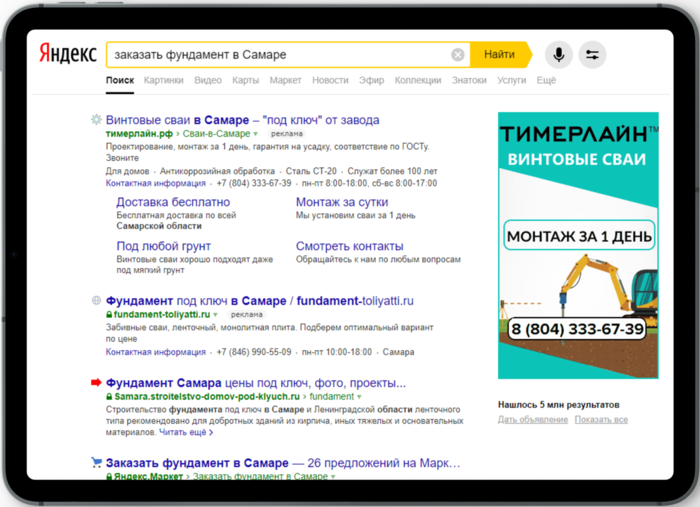
 Для оптимальной работы стратегии должна быть подключена электронная коммерция или указана ценность цели в настройках ключевых целей.
Для оптимальной работы стратегии должна быть подключена электронная коммерция или указана ценность цели в настройках ключевых целей.